Die Kontakte meines iPhone 5s sind verschwunden: Wer hat meine Kontakte verschoben und wie kann ich verlorene Kontakte wiederherstellen?
"Ups! Plötzlich alle meine iPhone 5s Kontakte sind verschwunden! "
Verschiedene Konfigurationen des Ausdrucks "verlorene iPhone-Kontakte" wurden im Internet ausführlich diskutiert, was bei iPhone-Nutzern große Besorgnis erregt: Wer hat meine Kontakte verschoben?
Lesen Sie weiter, während wir versuchen, das Problem zu lösen. Hier sind die Möglichkeiten, das Problem zu verhindern und grundlegend anzugehen iPhone 5s Kontakte verloren.
Wer hat meine iPhone 5s Kontakte verschoben ?: Gründe für den Verlust von iPhone 5s Kontakten
Es gibt keinen einzigen Grund, warum das iPhone 5s die Kontaktliste verliert. Dies kann durch eine oder mehrere der folgenden Situationen verursacht werden.

- 1. iPhone Jailbreak
- 2. Werksreset
- 3. iOS 9/8 / 7.1 / 7-Upgrade
- 4. Schwarzer Bildschirm des Todes
- 5. Fehlbedienung auf dem iPhone
- 6. Virusangriff
- 7. Ersetzen Sie eine neue iPhone-Batterie
- 8. Das iPhone wird physisch beschädigt
- ...
So stellen Sie verlorene Kontakte auf dem iPhone 5s wieder her
Bevor ich den Trumpf spiele, möchte ich zwei Tricks einführen, um verlorene Kontakte auf dem iPhone 5s wiederherzustellen.
Trick 1: Speichern Sie verlorene Kontakte über die iPhone-Nachrichten-App
Mit diesem Trick können Sie einige verlorene Kontakte wiederherstellen, die Sie häufig im täglichen Leben verwenden.
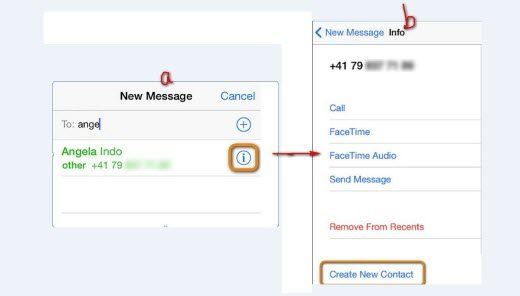
- ein.Führen Sie die iPhone-Nachrichten-App aus und erstellen Sie eine neue Nachricht. Geben Sie den Namen des Kontakts ein, den Sie speichern möchten, und der Name wird als Dropdown-Vorschlag angezeigt, solange Sie die Person zuvor kontaktiert haben. Tippen Sie dann auf das Symbol "i" rechts neben dem automatisch vorgeschlagenen Eintrag.
- b. An der Pfeilspitze sehen Sie die Telefonnummer der Person, die Sie wiederherstellen möchten. Aus diesem Grund können Sie anhand dieser Nummer einen neuen Kontakteintrag erstellen.
Trick 2: Verlorene iPhone 5s-Kontakte nach dem iOS-Upgrade schnell reparieren
Wenn Sie die Kontakte nach dem iOS-Upgrade verloren haben, können Sie die folgende schnelle Lösung verwenden, um die iPhone-Kontakte wiederherzustellen.

- ein. Schalten Sie einfach die iCloud-Kontaktsynchronisierung aus und wieder ein. Navigieren Sie dann zu "Einstellungen"> "iCloud" und schalten Sie den Schalter "Verträge" in Ihrem iPhone 5s von "EIN" auf "AUS" und dann wieder auf "EIN".
- b. Öffnen Sie die Kontakte-App und tippen Sie oben links auf die Schaltfläche Wiederherstellen.
Trick 3 (Trump Card): Stellen Sie verlorene iPhone 5s-Kontakte über Software von Drittanbietern wieder her
Was ist, wenn Sie iPhone 5s Kontakte für immer verschwunden sindund Sie können mit den oben genannten Tricks nicht genügend Kontakte wiederherstellen? Der Trumpf ist, dass Sie sich an iPhone Data Recovery for Mac wenden. Es ist ein nützliches Tool, das Ihnen drei Modi zum Wiederherstellen verlorener iPhone-Kontakte bietet: direktes Wiederherstellen von Ihrem iPhone, was extrem ist Unkompliziert und bequem: Wiederherstellung von iTunes-Backups oder iCloud-Backups, sofern Ihr iPhone verloren geht oder physisch beschädigt ist usw. (Weitere Informationen, die alle von iPhone Data Recovery für Mac unterstützt werden.)
Wenn Sie Windows 8.1 / 8/7 / XP / Vista ausführen, können Sie sich an iPhone Data Recovery wenden, um verlorene iPhone-Kontakte wiederherzustellen.

So vermeiden Sie den Verlust von iPhone-Kontakten
Bevor Sie durch unerwartet verlorene iPhone-Kontakte in einen ängstlichen Zustand versetzt werden, müssen folgende vorbeugende Maßnahmen ergriffen werden:
- 1. Sichern Sie regelmäßig mit iTunes.
- 2. Schalten Sie die iCloud-Synchronisierung ein.
- 3. Synchronisieren Sie die iPhone-Kontakte mit Google.









